想要知道如何用 AI 制作倾斜文字效果吗?困扰你的问题将在本文中得到解答。php小编柚子将详细介绍 AI 中创建倾斜文本的分步教程。通过这篇教程,你将掌握使用 AI 工具轻松实现文本倾斜效果所需的技巧。
1.首先,我们点击文字工具,输入文本内容
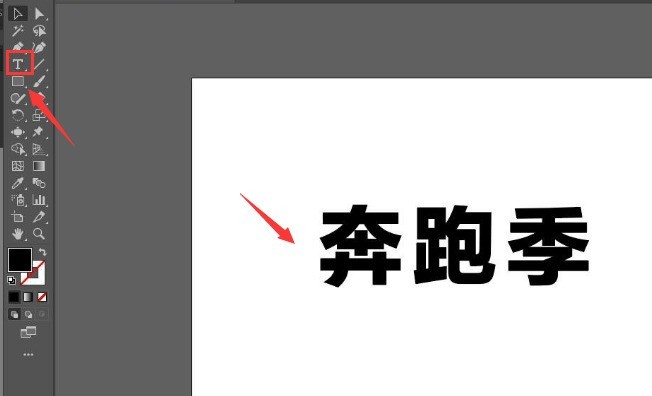
2.然后,用矩形工具画一个长方形,选择左右两侧的顶部锚点,点击比例缩放工具按钮
3.接着,分别将锚点向中间移动,使其变成梯形形状,鼠标右键梯形,添加置于顶层的排列效果
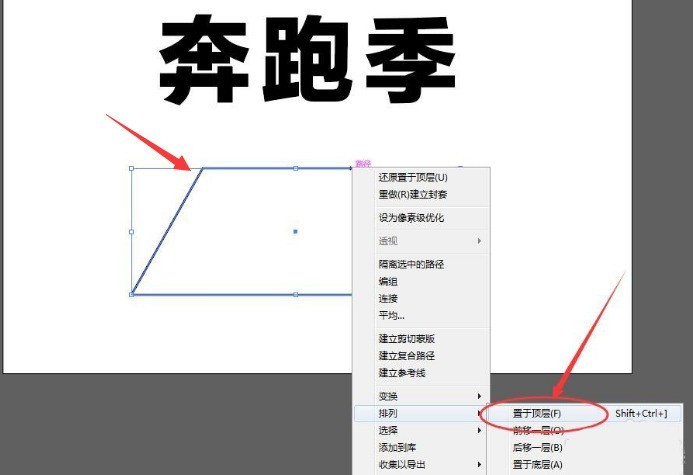
4.最后,同时选中文字与图形,找到对象菜单中的封套扭曲栏目,点击用顶层对象建立按钮,即可使文字倾斜

以上是ai怎么制作倾斜文字效果-ai制作倾斜文字效果教程的详细内容。更多信息请关注PHP中文网其他相关文章!




